اپلیکیشن یادداشتبرداری iOS که Notes نام دارد، یکی از اپهای مفید پلتفرم موبایل اپل است. با این اپ میتوان یادداشتهایی روی آیفون و یا فضای ابری iCloud ذخیره کرد تا در دیگر وسایل اپلی متصل به اینترنت نیز موجود باشد. در ادامه به روش انتقال یادداشتها از آیفون به آیکلود اپل میپردازیم. با ۷۲۴ ترفند امشب که مثل همیشه مختص وسایل همراه است، همراه شوید.
زمانی که یادداشتی جدید ایجاد میکنید، میتوانید در مورد محل ذخیرهسازی آن تصمیم بگیرید. اگر آن را روی گوشی ذخیره کنید طبعاً با پاک کردن و ریست کردن کامل گوشی از بین میرود اما اگر آن را روی سرورهای iCloud ذخیره کنید، کافی است به اینترنت دسترسی داشته باشید ... همهی یادداشتها بازگردانی میشود. لذا آیکلود محل امنی برای ذخیره کردن یادداشتهای مهم است. به علاوه میتوان در مکبوکهای اپل هم وارد حساب کاربری آیکلود شد و یادداشتها را همگامسازی و بررسی کرد. هر تغییری که در مک روی یادداشتها اعمال شود، از طریق همگامسازی در آیفون منعکس میشود. درست مثل دیگر سرویسهای ذخیرهسازی ابری فایل.
اپلیکیشن نوتس از فولدرها نیز پشتیبانی میکند و این یعنی میتوان یادداشتها را به تناسب سلیقه و نیاز در پوشههای مختلف دستهبندی کرد. حتی میتوان مشخص کرد که کدام یادداشتها میبایست روی صفحهی قفل iOS نمایان شوند.
برای فرستادن یادداشتهای Notes ابتدا این اپلیکیشن را اجرا کنید و توجه داشته باشید که میبایست در iCloud حساب کاربری ایجاد کرده باشید و وارد آن شده باشید. برای ورود به iCloud کافی است در اپ Settings روی پروفایل خود تپ کرده و iCloud برای اپلیکیشن Notes را فعال کنید. در صفحهی ورود تعداد یادداشتهای ذخیرهشده روی آیفون و آیکلود نمایش داده میشود.
برای جابجا کردن فقط یک یادداشت، ابتدا روی Notes در بخش On My iPhone تپ کنید. یادداشتها لیست میشوند:

یادداشتی که موردنظرتان است را پیدا کنید و آن را با حرکت جاروبی به سمت چپ بفرستید. دو دکمه نمایان میشود. Move و Delete. دیلیت موجب پاک شدن نوت میشود و موو برای جابجایی آن در نظر گرفته شده است. روی Move تپ کنید. صفحهی انتخاب پوشه نمایان میشود. در این صفحه میتوانید مشخص کنید که نوت به یکی از پوشههای موجود در آیفون یا یکی از پوشههای iCloud فرستاده شود.

در این صفحه میتوانید به جای انتخاب پوشه، یک پوشهی جدید نیز ایجاد کنید.
برای انتقال چندین یادداشت در قدم اول به جای تپ کردن روی Notes، روی دکمهی Edit که گوشهی بالای صفحه قرار گرفته، تپ کنید. یادداشتهای موردنظر را یک به یک انتخاب کنید و در نهایت روی دکمهی Move to در پایین صفحه تپ کنید. باز هم صفحهی انتخاب پوشه نمایان میشود. یکی از پوشههای موجود در فضای ابری iCloud را انتخاب کنید و یا پوشهای جدید بسازید.

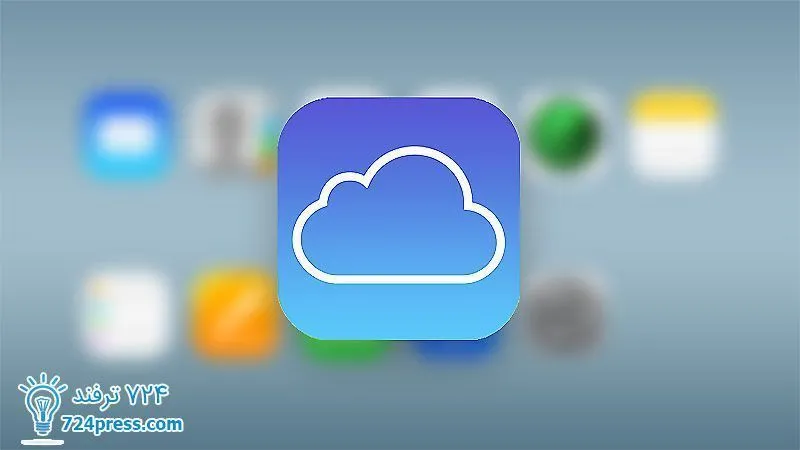
انیمه
#سریال خاندان اژدها
#آشپزی
#خراسان جنوبی